Flexus 云服务器 X 实例实践:部署 Alist 文件列表程序
引言
在当今数字化时代,华为云以其卓越的技术实力和可靠的服务品质成为众多企业和开发者的首选。华为云 Flexus 云服务器 X 实例作为新一代柔性算力云服务器,为我们部署 Alist 文件列表程序提供了强大的支撑。
一、Flexus 云服务器 X 实例介绍
1.1 Flexus 云服务器 X 实例简介
华为云 Flexus 云服务器 X 实例官网:Flexus云服务器X实例
华为云 Flexus 云服务器 X 实例属于新一代云服务器,专为中小企业和开发者打造,具备柔性算力。它能够智能感知业务负载,适用于电商直播、企业建站、开发测试环境、游戏服务器、音视频服务等中低负载场景。与 Flexus 应用服务器 L 实例相比,Flexus 云服务器 X 实例具有诸多优势,例如提供丰富的公共镜像、可灵活自定义 vCPU 内存配比、能智能感知业务动态升降配,而且负载范围更高等。
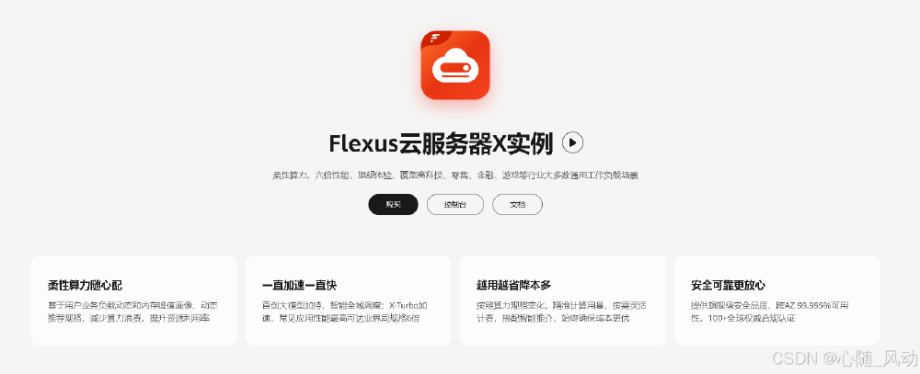
1.2 主要使用场景
· 电商直播在电商直播领域,Flexus 云服务器 X 实例展现出卓越的适应性。随着电商市场的动态变化,业务压力时刻处于波动之中。利用 Flexus X 实例搭建电商交易平台,能够游刃有余地应对这种变化。无论是促销活动期间流量的爆发式增长,还是日常运营中的业务压力起伏,该实例凭借其独特的性能优势,确保电商平台的稳定运行,为商家和消费者提供可靠的交易环境。
· 企业建站对于企业建站需求,无论是创建博客、搭建论坛,还是构建企业门户等业务场景,Flexus 云服务器 X 实例都能发挥重要作用。它有助于企业有效地传播自身的价值信息,推动信息在企业内部、企业与客户之间的共享和交流。企业可以借助这一实例轻松搭建多功能的传播和交互平台,全方位展示企业形象、产品信息以及服务内容,从而增强企业的品牌影响力和用户粘性。
· 个人开发测试在个人开发和测试方面,开发者常常需要各种各样的环境资源。Flexus 云服务器 X 实例为开发者提供了便捷且经济高效的解决方案。选择从云上获取所需资源,基于该实例搭建开发测试环境,能够让开发者更加专注于代码编写和功能测试。与传统方式相比,这种方式不仅操作更加便利,而且在成本控制上更具优势,有助于提高开发效率,缩短项目周期。
· 游戏服务器 Flexus 云服务器 X 实例非常适用于搭建游戏后台服务器。在游戏运营过程中,它强大的算力足以轻松应对数千人同时在线的复杂情况。当服务器玩家数量出现上涨趋势时,该实例的平滑扩容能力能够迅速响应,确保游戏的流畅性和稳定性。此外,其超强的网络加速能力显著提升了玩家的游戏体验,减少延迟、卡顿等现象,为游戏的成功运营提供了坚实的技术保障。
二、购买 Flexus 云服务器 X 实例
2.1 购买规格参考
· 华为云 Flexus X 实例的购买规格可以参考如下所示:
· 可参考以下配置详情页,确认无误后,勾选“协议许可”,点击立即购买。
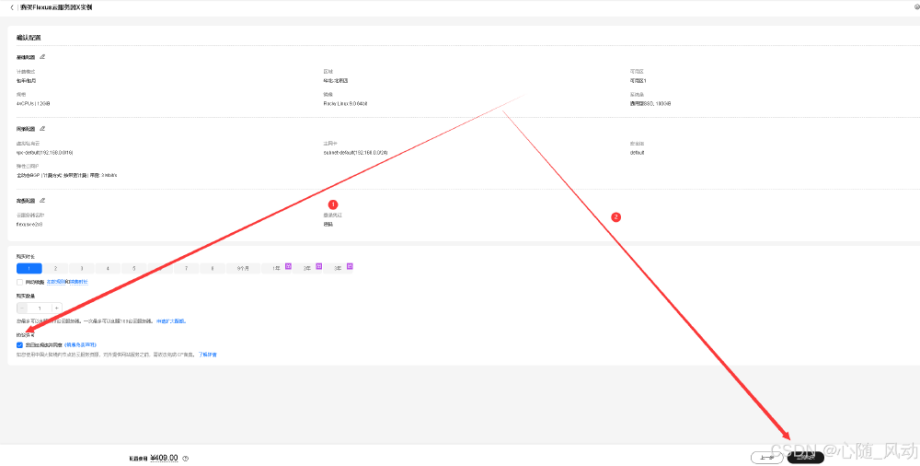
2.2 查看 Flexus 云服务器 X 实例状态
购买成功后,进入到 Flexus 云服务器 X 实例控制台,可以看到 Flexus X 实例已经正常运行中。
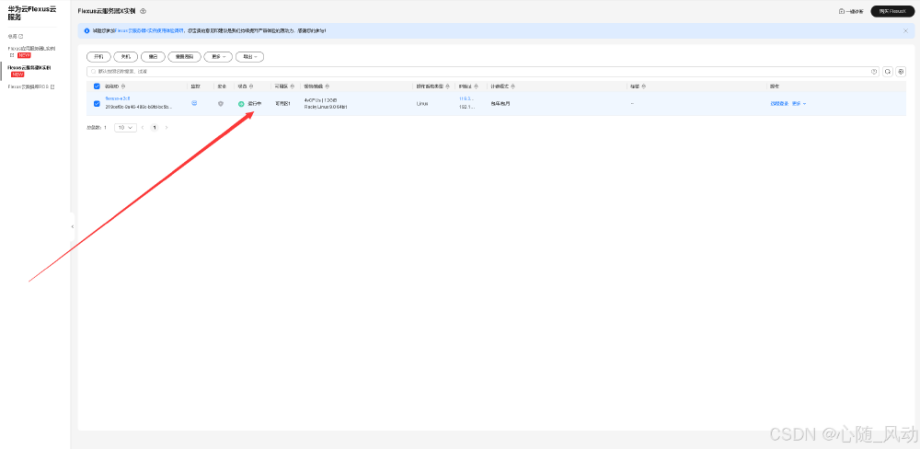
三、远程连接 Flexus 云服务器 X 实例
3.1 重置密码
选择“重置密码”选项,重置 Flexus 云服务器 X 实例的登录密码。
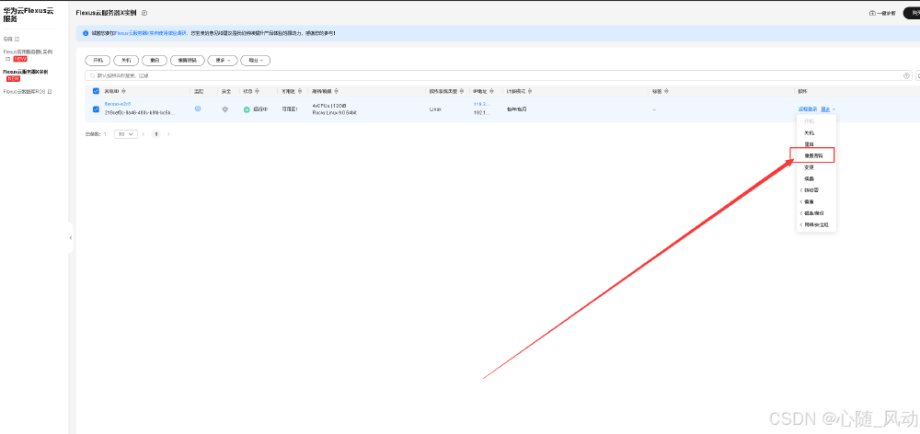
登录密码自定义设置,勾选自动重启选项,确认。
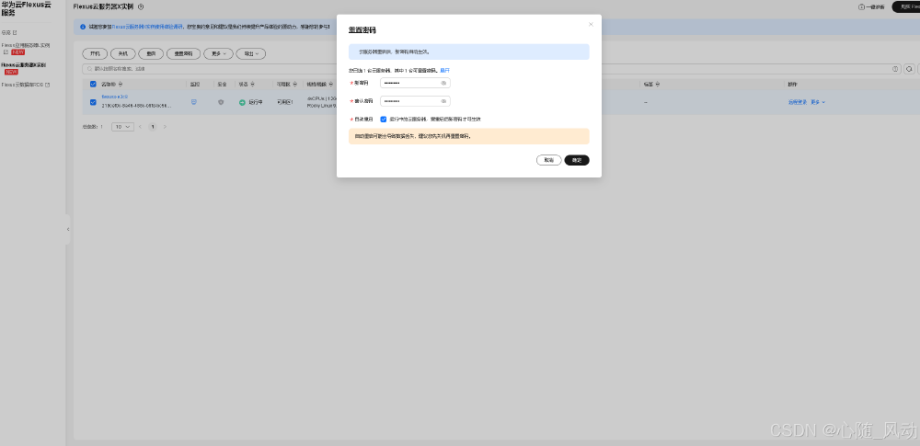
3.2 本地 MobaXterm 工具远程连接
可以使用本地 MobaXterm 工具连接 Flexus 云服务器 X 实例,填写 Flexus 云服务器 X 实例的弹性公网 IP 地址后,在终端界面填写 root 账号和密码即可远程连接。
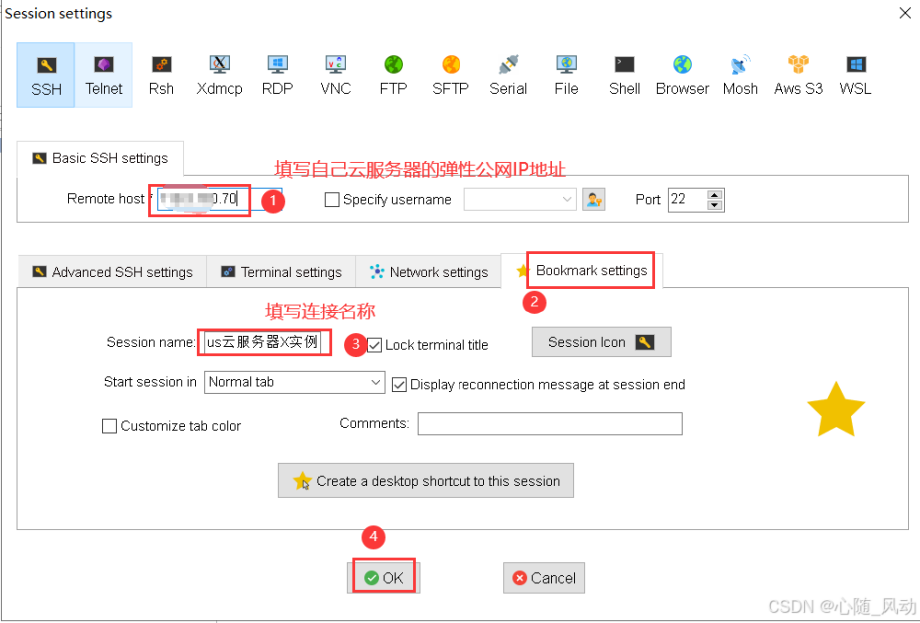
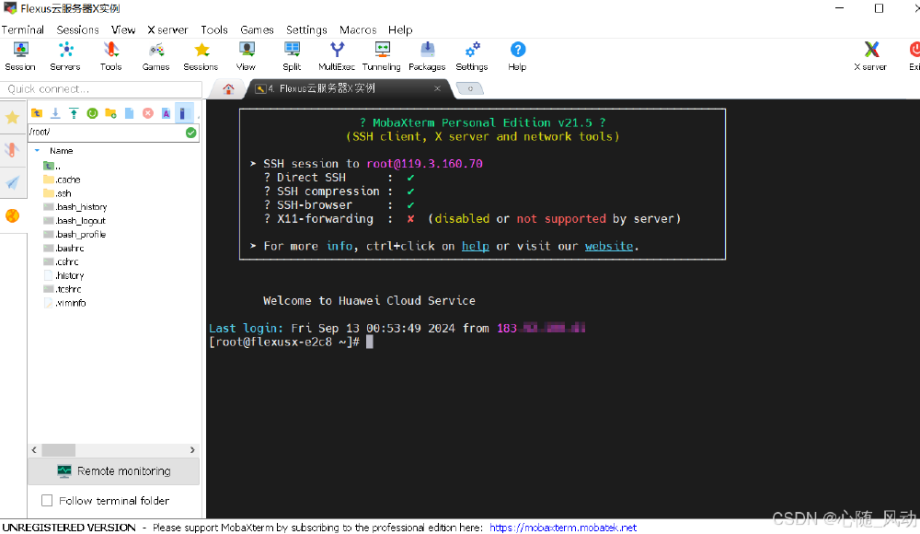
四、部署 Alist 应用
4.1 Alist 介绍
简介
AList 是一款功能强大的文件管理工具,具有多种存储支持且部署方便,能够实现开箱即用。它为用户提供了丰富的文件管理和预览功能,同时具备国际化特性和多种安全保护措施。
主要功能
1. 存储支持广泛:支持本地存储以及众多云存储服务,包括阿里云盘、OneDrive/Sharepoint(国际版、世纪互联等不同版本)、天翼云盘、GoogleDrive、123 云盘、FTP/SFTP、PikPak、S3、Seafile、又拍云对象存储、WebDav(支持无 API 的 OneDrive/SharePoint)、Teambition(中国和国际版)、分秒帧、和彩云、Yandex.Disk、百度网盘、UC 网盘、夸克网盘、迅雷网盘、蓝奏云及蓝奏云优享版、阿里云盘分享、谷歌相册、Mega.nz、一刻相册、SMB、115、Cloudreve、Dropbox、飞机盘、多吉云等。
2. 便捷部署与丰富预览:部署方便,开箱即用。支持多种文件预览,如 PDF、markdown、代码、纯文本、Office 文档(docx、pptx、xlsx 等)、README.md 预览渲染,画廊模式下可进行图像预览,视频和音频预览还支持歌词和字幕。
3. 安全与个性化:具有黑暗模式和受保护的路由,可进行密码保护和身份验证。支持文件永久链接复制和直接文件下载,还能进行网页上传(允许访客上传)、删除、新建文件夹、重命名、移动、复制等操作。
4. 下载与加速:支持离线下载、单线程下载以及串流的多线程下载加速,还可进行文件/文件夹打包下载。
5. 其他功能:支持跨存储复制文件,可通过 Docker 部署和 Cloudflare workers 中转。
4.2 实践环境规划
4.3 本地环境检查
检查当前的操作系统版本
[root@flexusx-e2c8 ~]# cat /etc/os-releaseNAME="Rocky Linux"VERSION="9.0 (Blue Onyx)"ID="rocky"ID_LIKE="rhel centos fedora"VERSION_ID="9.0"PLATFORM_ID="platform:el9"PRETTY_NAME="Rocky Linux 9.0 (Blue Onyx)"ANSI_COLOR="0;32"LOGO="fedora-logo-icon"CPE_NAME="cpe:/o:rocky:rocky:9::baseos"HOME_URL="https://rockylinux.org/"BUG_REPORT_URL="https://bugs.rockylinux.org/"ROCKY_SUPPORT_PRODUCT="Rocky-Linux-9"ROCKY_SUPPORT_PRODUCT_VERSION="9.0"REDHAT_SUPPORT_PRODUCT="Rocky Linux"REDHAT_SUPPORT_PRODUCT_VERSION="9.0"
检查 Docker 版本,需要提前安装 Docker 环境。
[root@flexusx-e2c8 ~]# docker -vDocker version 27.1.1, build 6312585
4.4 创建 Alist 容器
· 下载 Alist 镜像
[root@flexusx-e2c8 ~]# docker pull xhofe/alist:latestlatest: Pulling from xhofe/alist32b772fa5071: Pull completec56eaf8e1da4: Pull completeb032813f06fb: Pull completeedd92cbb75e9: Pull completea3c108e06e96: Pull complete7ef37283fb00: Pull completeDigest: sha256:8822a7fe89c1cb255d26251220acb948a1faa58130c49ac7f85268b9f7c5d516Status: Downloaded newer image for xhofe/alist:latestdocker.io/xhofe/alist:latest
· 若以命令方式进行部署,可参考以下命令:
docker run -d --restart=always -v /etc/alist:/opt/alist/data -p 6000:5244 --name="alist" xhofe/alist:latest
· 编辑 docker-compose.yaml 文件,内容如下:
version: "3.7"services: alist: image: xhofe/alist:latest container_name: alist ports: - 6000:5244 volumes: - /docker/alist/data:/opt/alist/data restart: always
· 创建 Alist 容器
[root@flexusx-e2c8 alist]# docker compose up -dWARN[0000] /docker/alist/docker-compose.yaml: the attribute `version` is obsolete, it will be ignored, please remove it to avoid potential confusion[+] Running 2/2 ✔Network alist_default Created 0.0s ✔Container alist Started 0.2s
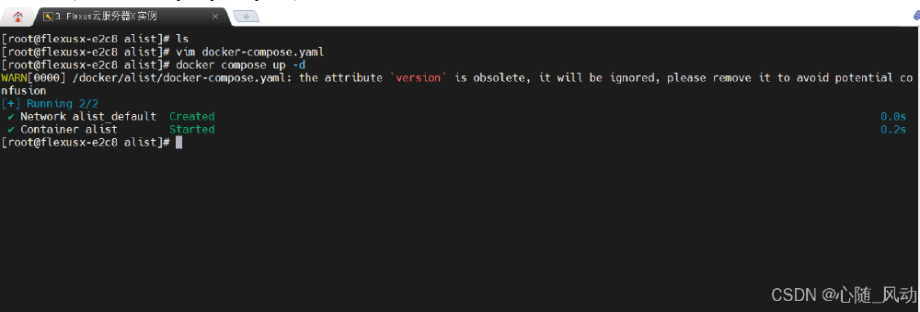
4.5 查看 Alist 容器
我们可以看到 Alist 容器已经正常运行,宿主机映射的访问端口为 6000。
[root@flexusx-e2c8 alist]# docker compose psWARN[0000] /docker/alist/docker-compose.yaml: the attribute `version` is obsolete, it will be ignored, please remove it to avoid potential confusionNAME IMAGE COMMAND SERVICE CREATED STATUS PORTSalist xhofe/alist:latest "/entrypoint.sh" alist 8 seconds ago Up 7 seconds 0.0.0.0:5244->5244/tcp, :::5244->5244/tcp, 5245/tcp
查看监听端口,Alist 服务端口为 5244。
[root@flexusx-e2c8 alist]# netstat -tunlp |grep 5244tcp 0 0 0.0.0.0:5244 0.0.0.0:* LISTEN 1298375/docker-proxtcp6 0 0 :::5244 :::* LISTEN 1298382/docker-prox
如果需要查看容器日志,可以参考以下命令。
[root@flexusx-e2c8 alist]# docker compose logsWARN[0000] /docker/alist/docker-compose.yaml: the attribute `version` is obsolete, it will be ignored, please remove it to avoid potential confusionalist | INFO[2024-09-20 14:17:42] reading config file: data/config.jsonalist | INFO[2024-09-20 14:17:42] load config from env with prefix:alist | INFO[2024-09-20 14:17:42] init logrus...alist | INFO[2024-09-20 14:17:42] init tool pikpak success: okalist | WARN[2024-09-20 14:17:42] init tool qBittorrent failed: Post "http://localhost:8080/api/v2/auth/login": dial tcp [::1]:8080: connect: connection refusedalist | INFO[2024-09-20 14:17:42] init tool 115 Cloud success: okalist | WARN[2024-09-20 14:17:42] init tool aria2 failed: failed get aria2 version: Post "http://localhost:6800/jsonrpc": dial tcp [::1]:6800: connect: connection refusedalist | INFO[2024-09-20 14:17:42] init tool SimpleHttp success: okalist | INFO[2024-09-20 14:17:42] start HTTP server @ 0.0.0.0:5244
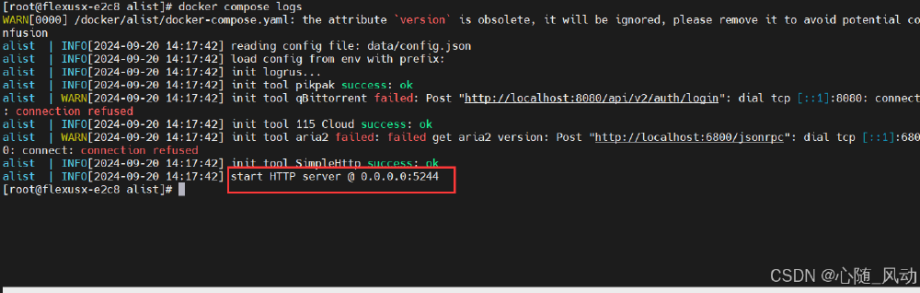
五、访问 Alist 服务
5.1 安全设置
在安全组规则管理界面,入方向规则上放行 5244 端口。
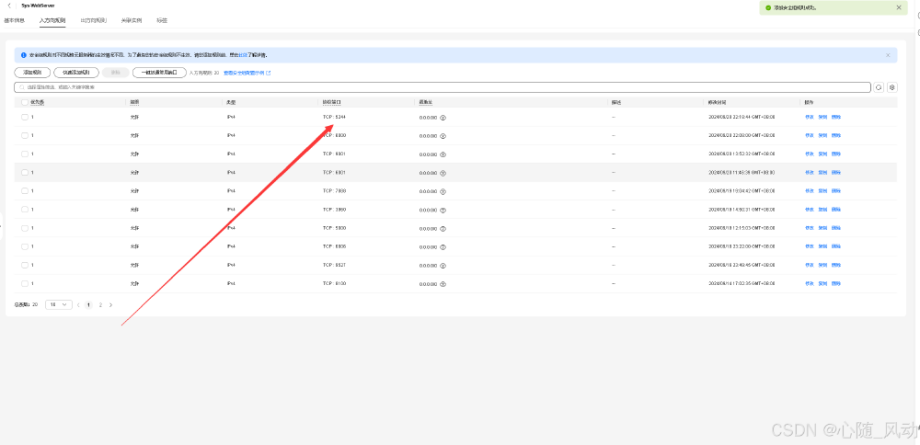
本次安装的 Rocky Linux 操作系统默认没有关闭防火墙,可以参考以下命令,关闭防火墙。如果不想关闭防火墙,则需要放行相关服务端口。
systemctl stop firewalld && systemctl disable firewalld
关闭 selinux 服务
setenforce 0
sed -i 's/SELINUX=enforcing/SELINUX=disabled/' /etc/selinux/config
5.2 访问 Alist 服务
访问 Alist 首页
在浏览器中输入以下地址:https://公网 IP 地址:5244(将"公网 IP 地址"替换为你的服务器的弹性公网 IP 地址),我们可以访问到 Alist 网页。
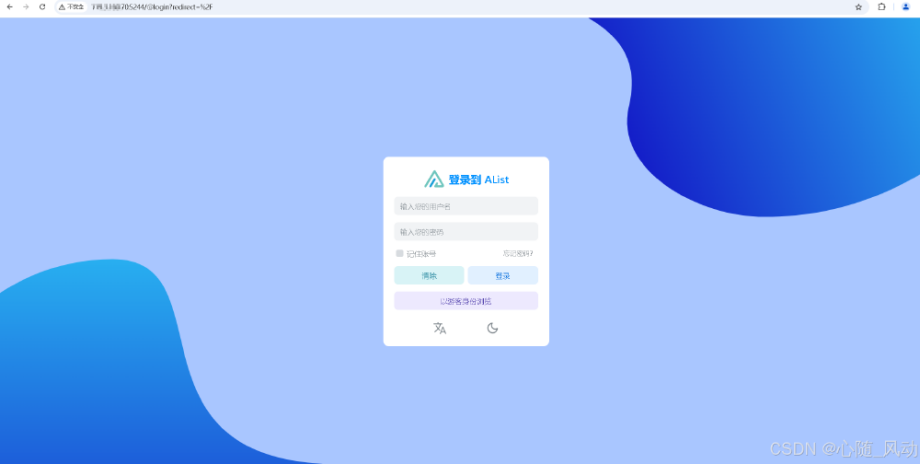
· 设置登录密码
docker exec -it alist ./alist admin set <设置的密码>
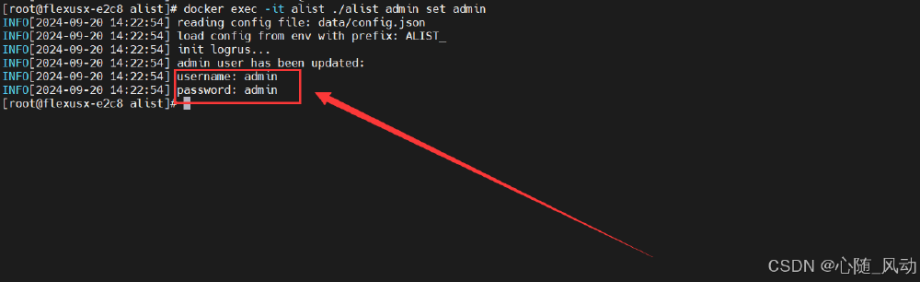
· 使用设置的账号密码,登录 Alist。
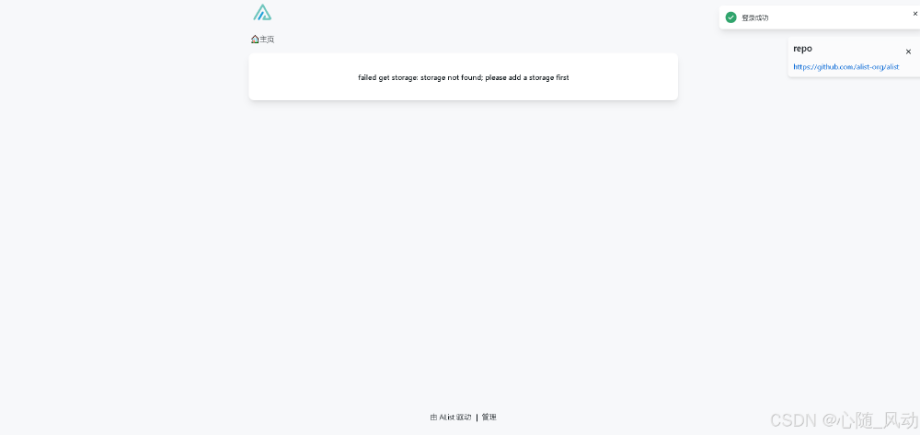
进入管理页面
点击 Alist 主页的“管理”选项,进入 Alist 后台管理页面,
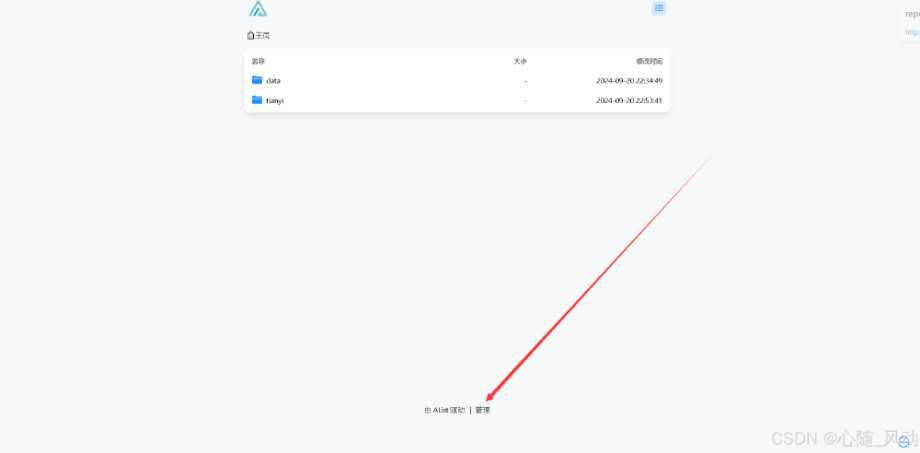
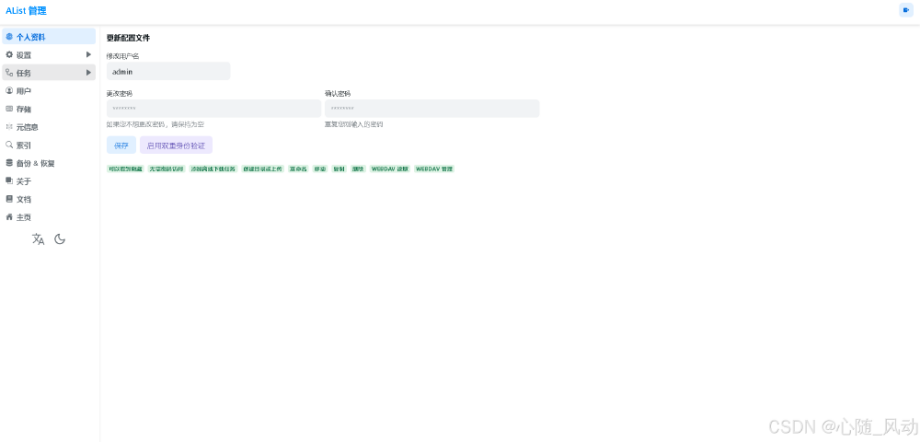
添加本机存储
可以选用各种第三方网盘作为存储驱动,这里选择使用本地存储进行测试。设置挂载路径为/data,其余配置保持默认,并确认添加。
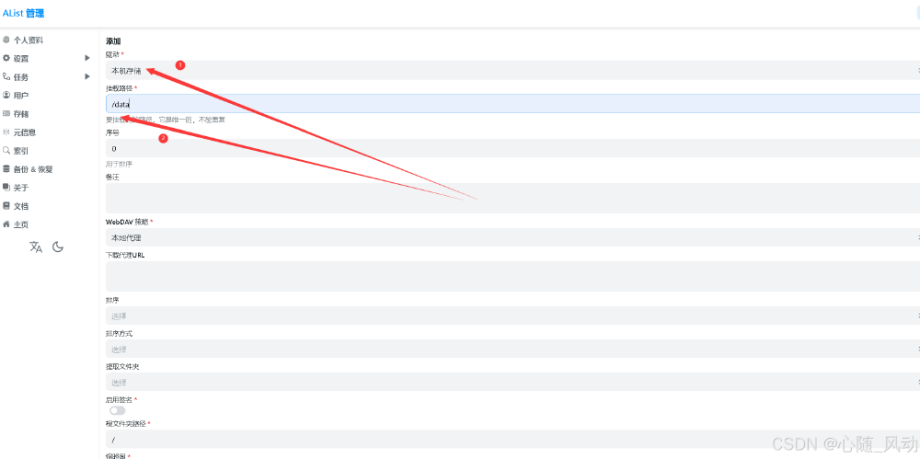
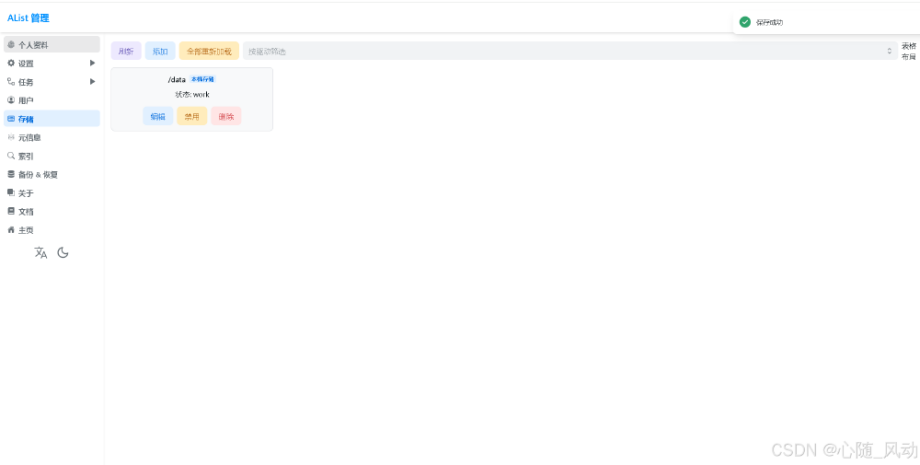
· 查看主页本地存储
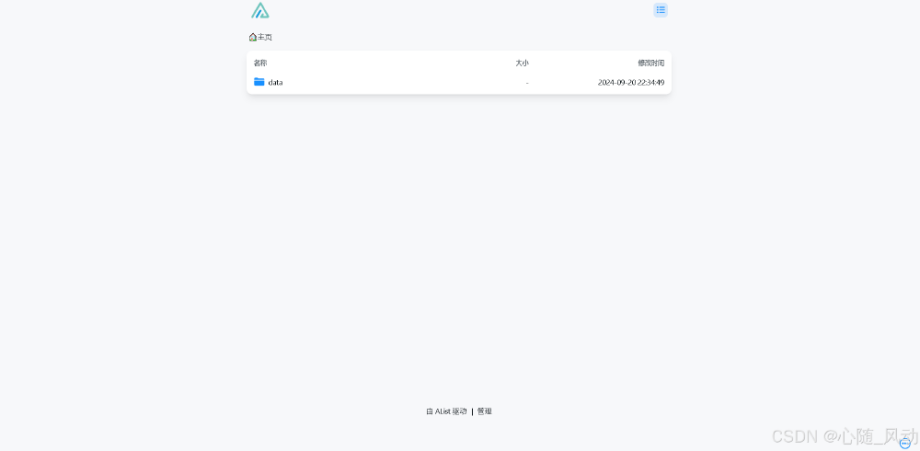
添加第三方云盘
这里选择存储驱动为天翼云盘,挂载路径定义为/tianyi。
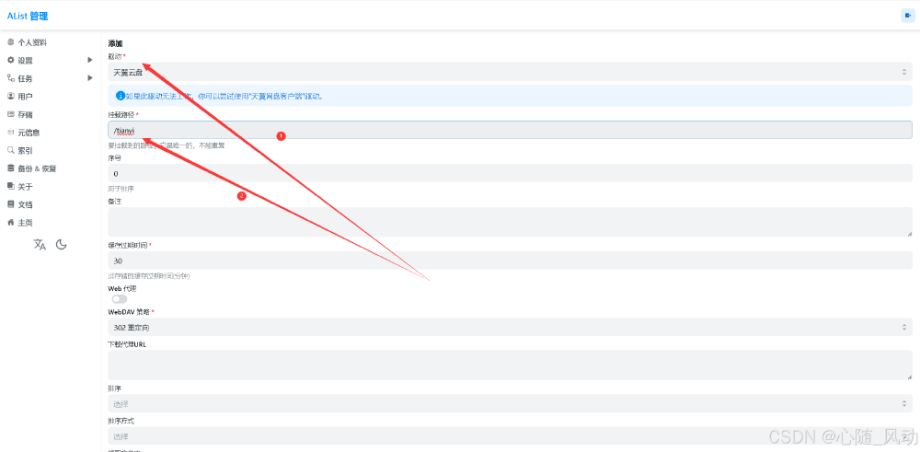
填写天翼云盘账号密码,添加确认。
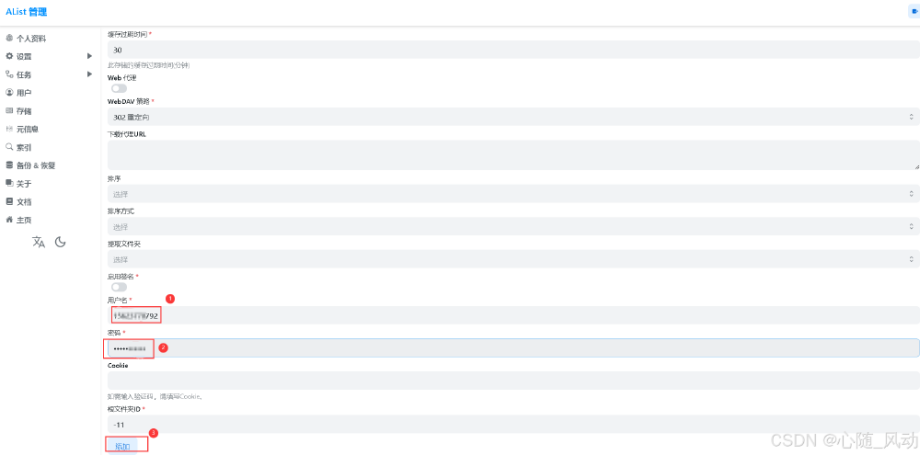
可以看到已经成功添加个人天翼云盘,所有内容可在线浏览。
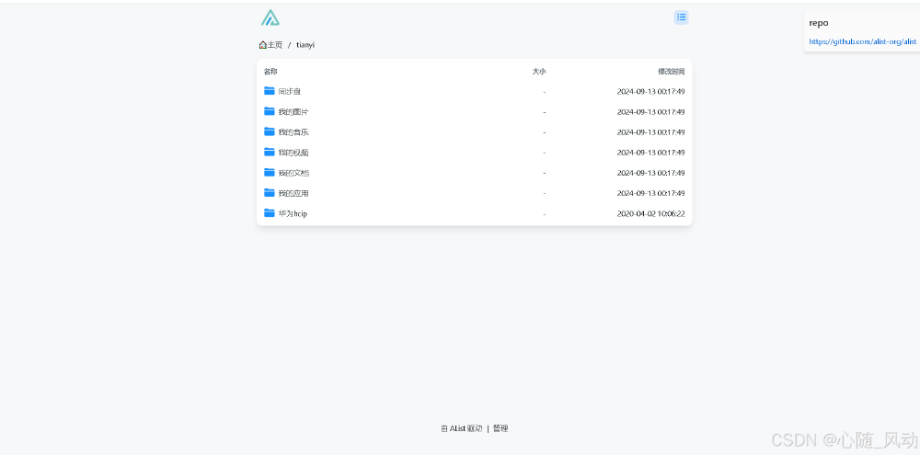
六、总结与体会
通过在华为云 Flexus 云服务器 X 实例上部署 Alist 文件列表程序,体验到了华为云的强大之处。Flexus 云服务器 X 实例的柔性算力为 Alist 的运行提供了稳定高效的环境,其面向中小企业和开发者的特性更是贴心。华为云以其卓越的性能和可靠的服务,为我们的数字化之旅提供了坚实的保障。
���华为云 Flexus 云服务器 X 实例,优势璀璨夺目!
���无限扩展空间,如浩瀚星辰,为业务发展提供广阔舞台。���强劲性能,似奔腾骏马,助力各类应用高效驰骋。���稳定运行状态,若坚固磐石,确保业务持续稳定前行。���灵活资源调度能力,像灵动魔方,按需分配资源游刃有余。���️多重安全防护措施,如坚实护盾,守护数据安全万无一失,满足各种变化需求。
���华为云 828 活动绚丽开启!���一键式管理功能,如同神奇魔法棒,极大简化运维工作。���此刻,让我们携手共进,一同探索数字化的璀璨未来!���











评论